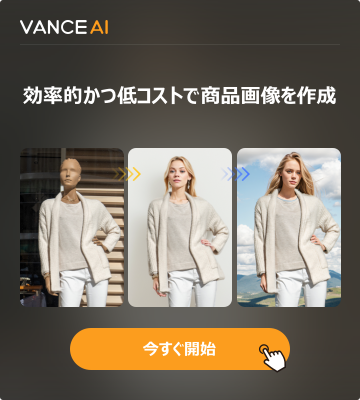OCRとは?変換精度の高いAI‐OCRツールまとめ(フリーあり)
業務の中では手書き書類を入力する作業が多く存在します。この作業にかかる手間と時間を大幅に削減し、さらに業務全体の効率をアップするツールがOCRです。この記事ではOCRそしてAI-OCRとは何か、についてと、個人ユーザー向けのOCRツール4選と法人ユーザー向けのサービス3選を紹介します。
中ではOCRフリーで利用できるツールもあり、それらを使えば手軽に画像やPDFを見事にテキスト化させることができます。実際のOCR変換効果は一々と検証したことあるから、さっそくみていきましょう。
OCRとは?AI-OCRとは?
OCR(Optional Character Recognition/Reader )は、訳すと「光学的文字認識」という意味です。手書きや印刷の文字をスキャナーやカメラによって読み取り、デジタルの文字コードに変換し、PCが利用できるようにする技術を指します。
AI-OCRは、文字の読み取りとデータ化するOCRにAI技術を活用したOCR処理を指します。AIのディープラーニングの成果が活かされ、文字認識の精度や認識範囲の特定精度が向上しているため、より幅広い対象で有効な技術となっています。また、RPA (Robotic Process Automation、仮想知的労働者)との親和性が良く、認識結果をRPAと連携することによってさまざまな分野の業務を効率化することが期待されます。
個人ユーザー向けのOCRツール4選(OCRフリーツールあり)
ここからは個人ユーザーにおすすめのOCRツールを4種類紹介します。
1.Google OCR

Gooleが提供するオンラインストレージサービス、『Gooleドライブ』にはOCR機能があり、Googleアカウントがあれば誰でも無料で利用可能です。
利用方法はとても簡単。Gooleドライブにファイルをアップロードし、ファイルを右クリック。コンテキストメニューの「アプリで開く」「Googleドキュメント」を選ぶだけでOCRの結果が確認できます。テキスト化の精度は非常に高く、手書きでなければかなり高い精度でのテキスト化が可能です。
実はほかの個人ユーザーに向けたGoogleサービスでもGoogle自社が開発したAI-OCR機能が幅広く搭載されています。例えば、『Google フォト』『Googleレンズ』『Google Keep』では精度の高いOCR認識機能を利用することができます。
2.Capture2text

『Capture2text』は画面上のテキストを読み取り、設定によっては翻訳も行ってくれるツールです。日本語のテキストや縦書きのテキストにも対応しています。
マウス操作で選択した領域内のテキストをクリップボードに送ることによりどんなアプリケーション上のテキストでも読み取れ、画像の中にある文字やPDFの中の文字でも大体読み取り可能です。ただ、無地背景ではっきりと読み取れる文字でないとテキスト化はできません。文字が小さい場合もテキスト化できない場合があります。
3.One Note

Microsoft社の販売・開発による『One Note』は現実の手帳やノートのように自由に書き込みができる、デジタルのノートです。Microsoftアカウントがあれば無料で使うことができます。
One NoteにもOCR機能があり、使い方はとても簡単。画像を右クリックし、「画像からテキストをコピー」をクリックし、貼り付け場所を選択してペーストします。現在選んでいるページのみからテキストを抽出する場合、「印刷イメージのこのページからテキストをコピー」をクリック。すべての画像からテキストを抽出する場合、「印刷イメージの全ページからテキストをコピー」をクリックします。その後は貼り付ける場所をクリック、ペーストします。テキスト化の精度はGooleドライブのOCR機能に比べると劣るようです。
4.ezocr.net

EzOCRは精度の非常に高いテキスト変換を実現できるOCRオンラインツールです。また、3種類のOCR変換のモードをユーザーに提供しています。それぞれファイル全体をテキスト化、PDFで変換領域を指定してテキスト化、画像で変換領域を指定してテキスト化という3種類です。画像もPDFもオンラインでOCR変換を行えます。
数字と英字の入り込んだURL、印刷、ぞんざいの手書きを入力して自ら試してみたが、完璧とは言えないものの、かなりの正確度を実現できます。
デメリットは高い精度のOCRはフリーで使用できません。
法人ユーザー向けのAI-OCRサービス3選
ここからは法人ユーザーにおすすめのAI-OCRサービスを厳選して3種類紹介します。
1.DX suite

『DX suite』はAI-OCR市場シェアで1,2を争う人気のAI-OCRです。手書きやFAX、帳簿の写真画像などあらゆる資料を高精度にデジタルデータに変換できます。業界内でも類を見ない豊富な学習データが高精度の読み取り機能の秘密です。操作も簡単ですぐに使え、RPAやアプリとの連携にも対応しています。
初期費用は0円からスタート可能ですが、プランによって200,000円まで、月額は30,000円からです。
2.AIよみとーる

『AIよみとーる』は大手税理士事務所でも使われているAI―OCRサービスです。殴り書きのような読みにくい手書きの文字でもデータ化可能な読み取り精度は96.71%と驚異的な高さです。読み取り設定も非常に簡単で、RPAやアプリとの連携にも対応しています。
初期費用は無料、基本料金プランは2ヶ月トライアル版で220,000円/60日、通常版は110,000円/月です。従量課金制もあります。
3.tegaki

『tegaki』は手書き文字の認識率が99.22%と高精度のAI-OCRです。独自のOCRにより、活字はもちろん手書き文字、アルファベットや記号などさまざまな文字が認識可能です。医療用語など業界に特有の単語にも対応可能で、対応できる職種の幅も非常に広範囲にわたります。活用に役立つ各種セミナーや開発者向けに情報公開も実施しています。
料金について詳細は問い合わせが必要です。
まとめ
OCRそしてAI-OCRとは何かについてと、個人ユーザー向けのOCRフリーツール4選と法人ユーザー向けのOCRサービス3選を紹介しました。文字認識能力は100%ではないものの、OCRは入力作業の効率化やデータ活用には欠かすことのできないツールです。Pdf OCR変換など大量の書類を取り扱っているにもかかわらずまだ導入していない、という場合はこの記事を参考にぜひ導入を検討されることをおすすめします。
そして、印刷用のテキスト画像を高画質化したいとき、ぜひVanceAI画像拡大のテキスト修復機能を使ってみてください。